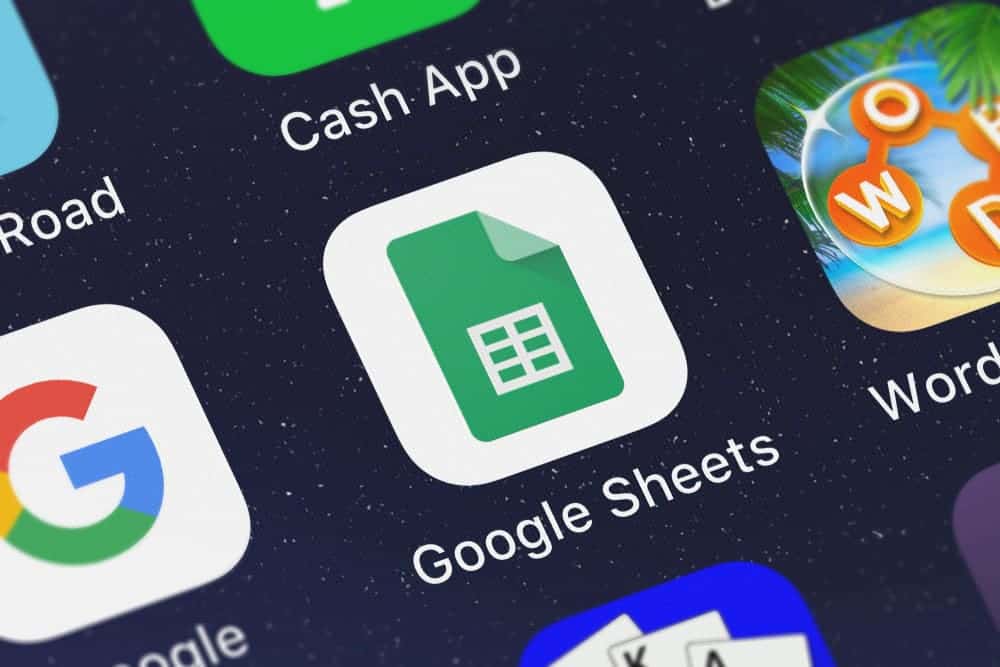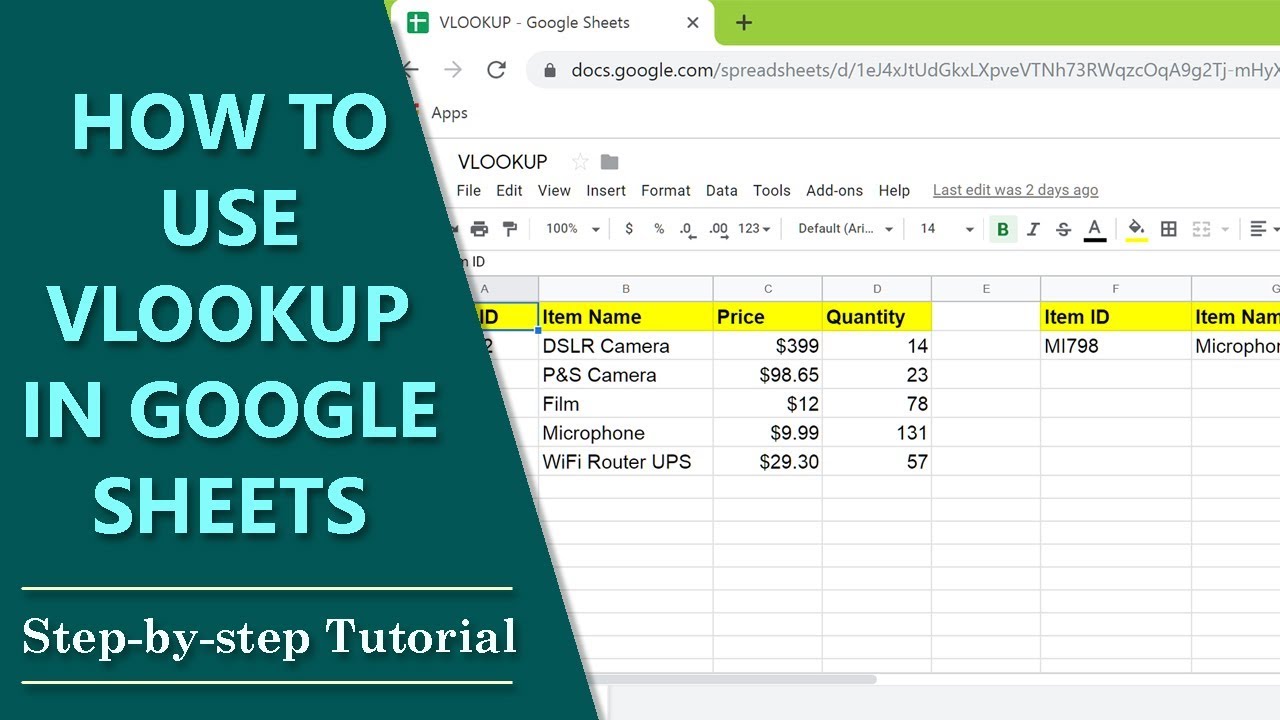917
La funzione VLOOKUP di Google Sheets semplifica l’assegnazione di valori a un termine di ricerca nei documenti. Funziona come lo SVERWEIS di Excel
Questa è la funzione VLOOKUP in Google Sheets
Nei documenti tabellari di Google Sheets, può essere necessario trovare determinati valori e/o informazioni correlate. Affinché l’utente non debba sempre cercare da solo nell’intero documento, troverà in VLOOKUP una pratica funzione di supporto. Come SVERWEIS in Excel, VLOOKUP cerca un’area definita in verticale e poi restituisce il valore cercato, che si trova nella stessa riga.
- VLOOKUP trova comodamente sia numeri che contenuti testuali. Per ottenere un risultato corretto, tuttavia, il criterio di ricerca deve essere unico. Ciò significa che i valori possono essere presenti una sola volta nella tabella
- Se un valore ricorre più di una volta, l’assegnazione si basa sempre sulla prima occorrenza del valore. Poiché le tabelle vengono cercate dall’alto verso il basso con la funzione VLOOKUP, la funzione trova sempre e solo il valore superiore se ci sono più valori esatti.
- Dove si può usare la funzione VLOOKUP? Supponiamo di avere un elenco di dipendenti che contiene diverse informazioni come nome, indirizzo e livello di stipendio. I dipendenti non sono organizzati in base al loro cognome, perché ci sono nomi simili, ma in base al loro numero di matricola. Con VLOOKUP è possibile impostare il documento in modo che sia sufficiente inserire il numero di matricola per visualizzare tutte le informazioni specificate.
Come è strutturato VLOOKUP
Dopo aver inserito la funzione in Google Sheets, appare una finestra che elenca i rispettivi componenti e fornisce esempi di applicazione. La sintassi di VLOOKUP è la seguente:
- Chiave di ricerca: definisce il valore da ricercare nella tabella. Esistono tre possibilità: Un riferimento a una cella contenente un valore di ricerca, un numero o un testo. Quest’ultimo deve essere caratterizzato da virgolette:
- Range: viene definito l’intero intervallo in cui si trovano la chiave di ricerca e i valori da produrre. La tabella deve essere creata in modo che la chiave di ricerca si trovi nella prima colonna.
- Index: viene utilizzato un numero per specificare la colonna dell’intervallo i cui valori devono essere emessi. Il numero può essere pari al massimo al numero di colonne dell’intervallo.
- is_sorted]: Questa voce è opzionale e non deve essere necessariamente inserita. Tuttavia, è essenziale per una ricerca di testo. Se si inserisce false o 0, il sistema cerca una corrispondenza esatta del valore. Se invece si inserisce true o 1, in caso di corrispondenza non esatta si otterranno i risultati del primo valore al di sotto del numero inserito. Per fare ciò, tuttavia, l’elenco deve essere ordinato in modo crescente.